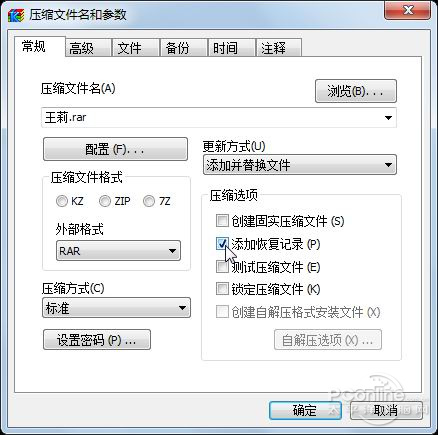|
快压是大家机器上的必备软件,大家平时都在用它来压缩/解压缩文件。不过,快压自身拥有很好的安全功能,但可惜大家关注得不够而忽略了,十分可惜。本文将告诉大家快压非常实用的安全选项和功能,从细节入手,全面保证快压的安全。
一、添加恢复记录 提升恢复概率 在“资源管理器”中选中文件,右击,选择“快压”→“创建压缩文件”命令,在打开的“压缩文件名和参数”窗口中勾选“压缩选项”下“添加恢复记录”前复选框(如图1)。添加恢复记录将使得生成的压缩文件相对较大,但是恢复记录允许连续损坏时拥有更大的恢复概率。
二、保护压缩文件不损坏 有时候自己压缩了一个文件,很可能会不小心把里面的重要文件给删除或更改掉了,而利用快压的锁定功能就可以把压缩包文件锁住,以保护不被误操作。具体的方法是:在“资源管理器”中选中文件,右击,选择“快压”→“创建压缩文件”命令,在打开的“压缩文件名和参数”窗口中勾选“压缩选项”下“锁定压缩文件”前复选框(如图2)。以后,每次要锁定过的压缩包进行写操作的话,则会弹出警告框并提示无法进行(如图18),从而保护了自己的重要文件。
三、给压缩包加上密码 在“资源管理器”中选中一文件(可以多选),再选择“快压”→“创建压缩文件”命令,打开“压缩文件名和参数”设置对话框。在打开的“压缩文件名和参数”窗口中单击“设置密码”按钮,并在打开的“带密码压缩”窗口中输入密码,同时选中“加密文件名”复选框(如图4)。按下“确定”按钮返回“压缩文件名和参数 ”窗口,再次按下“确定”按钮后即可把所选文件加密起来。以后要打开这个加密文件,快压会向您询问密码(如图5)。而且,由于我们选中了“加密文件名”复选框,所以如果密码不对,连文件名都看不到。
小提示 现在有不少针对压缩包的破解程度,我们为了安全,在设置密码时要加大密码的长度,并多加几个空格符。同时要注意不使用别人很容易就猜出来的密码,如生日、姓名的汉语拼音字母等,这样破解器就很难破解出来了。 四、注意删除临时文件 大家平时喜欢的是直接双击打开一个压缩包文件,然后再双击其中的文件来使用。但这时快压会先把文件解压到临时文件夹下,默认这些文件文件使用标准的删除函数删除(但是有时仍因为快压的非正常退出而不删除),可能被某些特定软件恢复。时间一长,难免不太安全。因此,我们必须要让快压删除掉临时文件:单击“选项”→“设置”(或按下Ctrl+S键),打开“设置”窗口。切换到“安全”标签下,勾选“其它”项下的“清除临时文件”复选框(如图6)。
五、排除并且不解压危险文件 互联网并不安全,很多人会把一些病毒、木马夹在一些脚本文件中,并把这些打包在压缩包中。不过,我们完全可以把这些危险文件排除在外:在快压中单击“选项”→“设置”(或按下Ctrl+S键),打开“设置”窗口。切换到“安全”标签下,勾选“解压时排除的文件类型”复选框,再在下面的文本框中追加输入“*.html *.asp”等(如图6)。最后,点击“确定”。这样,以后解压时就无后顾之忧了。 小提示 ★如果你经常下载电影或软件,会发现下载的RAR压缩包中有很多无用可能还危险的文件,如Html(下载网站的链接地址)、txt(下载网站的说明文本)等。这样设置后,以后解压时这些文件也不会被释放。完全做到取其精华,弃其糟粕。 ★多个文件类型之内用半角的空格分隔,如*.htm *.txt *.asp *.jsp等。 六、不保存历史记录 防止文件泄秘
如果我们不想把上一次的文件夹和压缩文件名被别人知道的话,请在“选项”窗口中单击“路径”标签,然后取消“启动时恢复到上次工作的文件夹”复选框。同时取消“常规”标签中“历史记录”项下的“保留压缩文件历史记录”和“在对话框中允许保存历史记录”复选框(如图7)。 |
正在阅读:从细节入手!让快压压缩软件再安全一些从细节入手!让快压压缩软件再安全一些
2011-09-06 18:58
出处:PConline原创
责任编辑:wujinlong
相关文章
网友评论
登录|QQ微博微信
 修改头像
修改头像欢迎参与讨论,分享你的看法
热门评论
最新评论
 表情
表情